Maison >Les sujets >Premiere >Comment faire en sorte que la vidéo remplisse tout l'écran dans Premiere
Comment faire en sorte que la vidéo remplisse tout l'écran dans Premiere
- coldplay.xixioriginal
- 2021-03-11 10:38:2757860parcourir
Premiere fait remplir la vidéo en plein écran : ouvrez d'abord le fichier du projet, double-cliquez pour importer le fichier vidéo ; puis faites glisser le fichier vidéo dans la timeline, sélectionnez la vidéo de la timeline pour enfin ouvrir les paramètres de la séquence ; ajustez la hauteur et la largeur dans l'aperçu vidéo, pour que la vidéo remplisse tout l'écran.
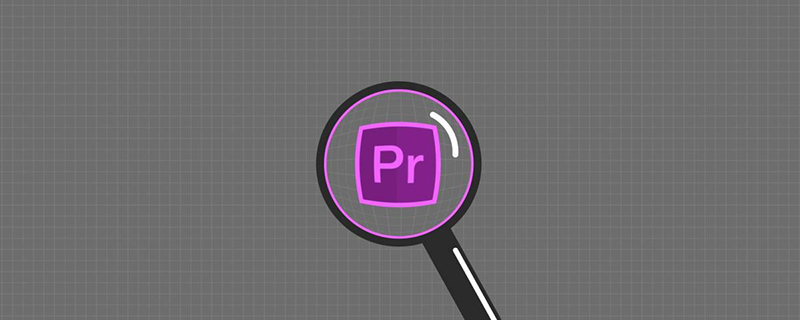
L'environnement d'exploitation de cet article : système Windows 7, version Adobe Premiere Pro 2020, ordinateur Dell G3.
Premiere fait remplir la vidéo en plein écran :
1. Ouvrez Premiere et ouvrez le fichier du projet.

2. Double-cliquez sur le fichier vidéo dans la fenêtre du projet pour l'importer.
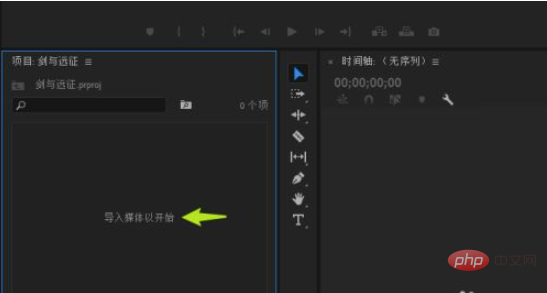
3. Faites glisser le fichier vidéo dans la timeline.
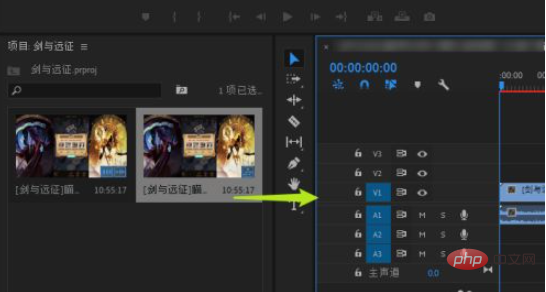
4. Sélectionnez la vidéo de la chronologie, cliquez sur la séquence pour ouvrir les paramètres de la séquence.
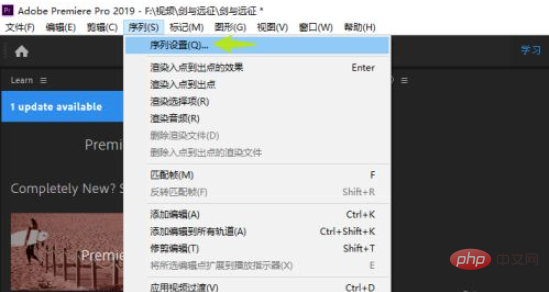
5. Ajustez la hauteur et la largeur dans Paramètres de séquence> Aperçu vidéo pour remplir tout l'écran avec la vidéo.
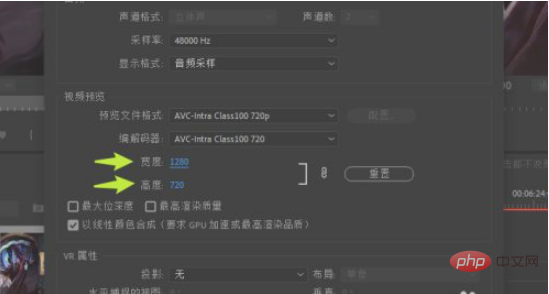
6. Vous pouvez également sélectionner Zoom pour remplir les paramètres d'exportation > Sortie > Échelle source pour remplir tout l'écran avec la vidéo.
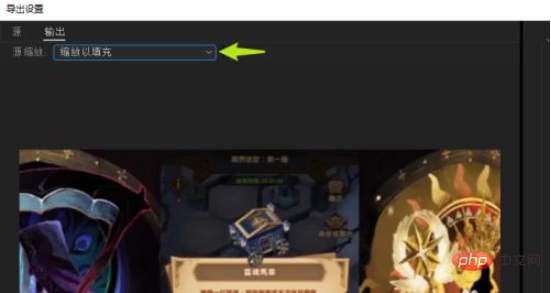
Recommandations d'apprentissage associées : premier tutoriel
Ce qui précède est le contenu détaillé de. pour plus d'informations, suivez d'autres articles connexes sur le site Web de PHP en chinois!
Articles Liés
Voir plus- Comment définir des effets de fondu entrant et sortant pour les vidéos dans Premiere
- Comment assembler des vidéos coupées dans Premiere
- Comment régler le volume sonore dans Premiere
- Comment supprimer la musique de fond de la première aux voix uniquement
- Comment enregistrer une vidéo éditée dans Premiere

